Vandring er en stor hobby for mange, og få ting er bedre enn å komme seg ut i naturen. I tillegg til å utforske vakre landskap, kan du også nyte både frisk luft og trening samtidig. Dessuten vil du lære hvordan du bedre kan navigere i verden rundt deg.
Relatert lesning:
- Hvordan laste ned watchOS 10
- Hvilke Apple-klokker er kompatible med watchOS 10?
- Slik bruker du Backtrack med Apple Watch Ultra
- Hva er nytt i watchOS 10?
- Apple Watch tips og triks for 2023
Mange brukere har en Apple Watch til å følge dem for alle former for trening, inkludert fotturer. Og hvis du er en av dem, har vi noen gode nyheter; i watchOS 10 har du en hel rekke nye funksjoner.
I denne guiden finner du ut hvordan du bruker de nye turfunksjonene i watchOS 10. Og hvis du ikke allerede har sett dem, vil vi raskt dekke hva du kan forvente etter å ha oppgradert enhetens programvare.
Hvilke fotturer er nye i watchOS 10?
Før vi ser på hvordan du kan bruke de nye turfunksjonene i watchOS 10, la oss se på hva Apple faktisk introduserer. For å gjøre ting enklere for deg å lese, har vi delt opp de beste nye funksjonene i forskjellige kategorier.
Veipunkter for mobilforbindelse
En av de beste nye funksjonene i watchOS 10 er muligheten til å bruke veipunkter for mobilforbindelse. Ved hjelp av et kompass vil Apple Watch bestemme hvor på turen var det siste stedet du hadde en mobilforbindelse.
Hvis du har vært ute på en lang tur før, vil du vite at mobilforbindelser kan være ustabile i mer landlige områder. Med denne funksjonen kan du finne ut når det er et godt tidspunkt å sjekke inn med andre og la dem vite at du er trygg.
Høydeutsikt
Når du er ute på tur, er det unødvendig å si at ikke alle stier du velger vil ha samme høyde. Og hvis du er i spesielt ulendt terreng, kan høyden endres ganske dramatisk i løpet av kort tid.
Når du har lastet ned watchOS 10, har du tilgang til høydevisninger basert på veipunkter. På denne måten kan du bestemme hvor din neste vei skal være – og du kan gjøre det basert på ditt nåværende turferdighetsnivå.
Søker etter nærliggende stier
Når du er ute på tur, kan du bestemme deg for å være litt spontan. Dette gjelder spesielt hvis du er på ferie i et område hvor du er bortskjemt med vakker natur, for eksempel i Rocky Mountains eller de sveitsiske alpene.
Hvis du er ny i et område, er det en god idé å vite hva som er rundt deg. Og i watchOS 10 får du tilgang til en funksjon som lar deg velge fra forskjellige stier i nærheten som dukker opp.
Forbedret kart (kun USA)
Å ha en bedre forståelse av terrenget rundt deg vil delvis bli bedre med høydevisningsfunksjonen, men det er ikke alt som kommer til watchOS 10 som en turfunksjon. Hvis du er basert i USA, vil du også ha tilgang til et bedre kart.
Dette kartet vil inneholde topografi med konturlinjer for å vise deg hvordan høyden er fordelt. På toppen av det vil Apple Watch vise deg de forskjellige områdene som er verdt å utforske rundt din nåværende lokalitet.
Bakkeskyggelegging, som lar deg se hvordan terrenget ser ut der du er, er også tilgjengelig.
Veipunkter for nødanrop
Fotturer er gøy, men noen områder er ganske farlige. Været kan endre seg raskt, og ulykker kan skje hvis du ikke er forsiktig. Å vite hva du vil gjøre i en slik situasjon er en god idé, men forhåpentligvis trenger du ikke å implementere planene dine i denne forbindelse.
WatchOS 10 kobler seg sammen med veipunktfunksjonen for mobilforbindelse, og vil også gjøre det enklere for deg å finne ut hvor den siste forbindelsen var, slik at du kan ringe nødnummeret om nødvendig.
Slik bruker du fotturfunksjonene i watchOS 10
Nå som du vet hvilke turfunksjoner du kan forvente i watchOS 10, la oss se på hvordan du kan bruke disse.
Veipunkter og høydevisninger
For å bruke veipunkter for mobilforbindelse på Apple Watch, må du åpne Compass-appen på enheten din. Når du er der, vil du se disse symbolene:
- Grønn mobillogo: Din siste mobilforbindelse.
- Rød SOS-logo: Ditt siste veipunkt for nødanrop.
Høyden din vises nederst på skjermen.
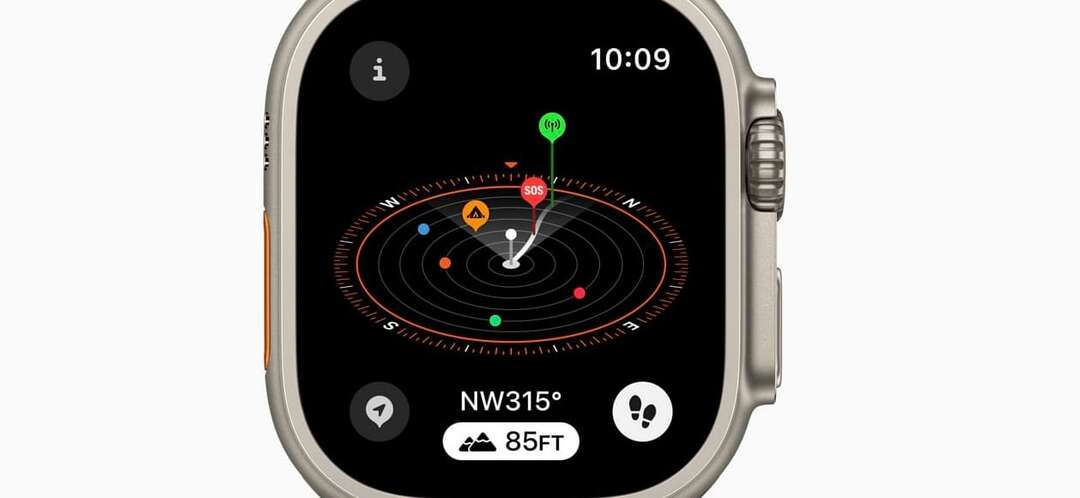
Ser etter stier i nærheten
For å se etter stier og severdigheter i nærheten, bør du åpne Kart-appen på Apple Watch. Når du er der:
- Trykk på søkeikonet og se etter Finn i nærheten seksjon.
- Klikk på enten Stier eller Trailheads.
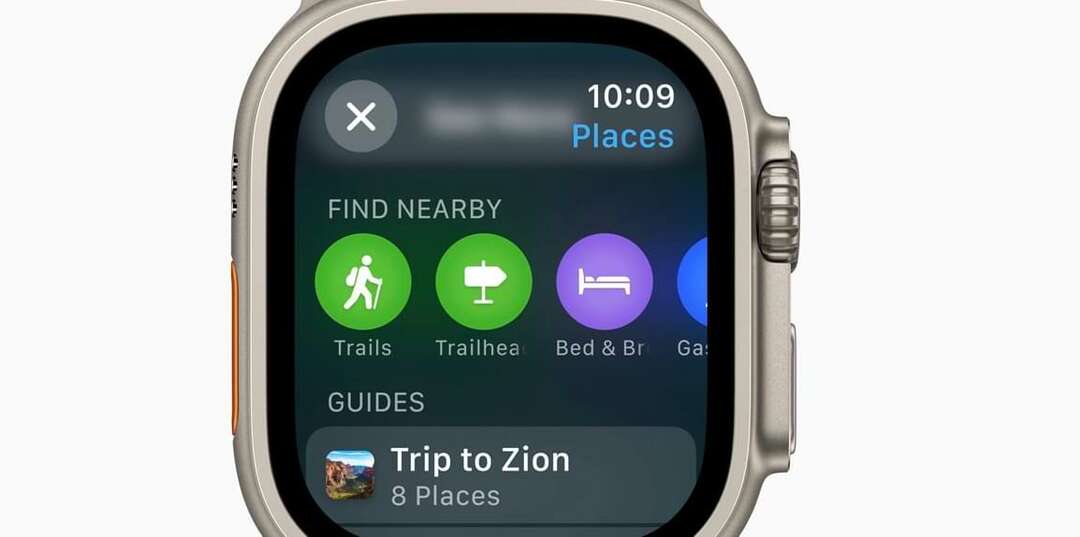
Bildekreditt: Apple - Etter å ha sett etter stier, vil du se varigheten av turen – sammen med vanskelighetsgraden. Trykk på ikonet for gående person hvis du vil starte med en tur du har valgt.
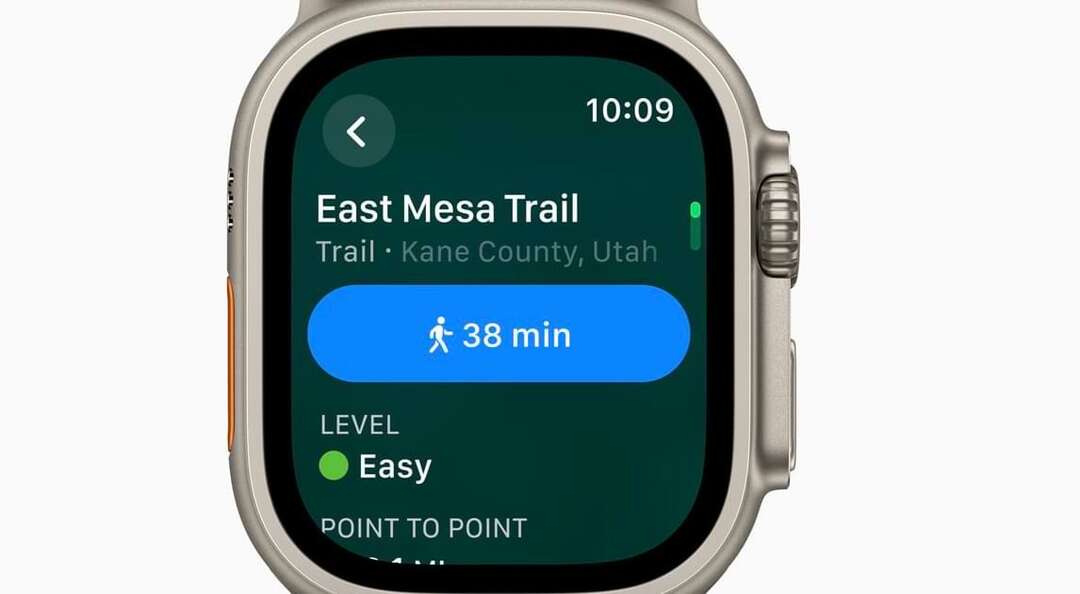
Topografiske kart
Hvis du er i USA, trenger du bare å åpne Maps-appen for å bruke det topografiske kartet. Det vil se noe lignende ut som du ser nedenfor.
Nyt naturen med Apple Watch
Hvis du var en stor fan av fotturer før, vil du sannsynligvis finne enda flere grunner til å utforske naturen med watchOS 10. Apples nye utgivelse er stappfull av spennende funksjoner som vil hjelpe deg å navigere i omgivelsene på en enklere måte. I tillegg vil du finne det lettere å oppdage skjulte edelstener som du ellers kunne ha forsvunnet.
Nå som du har lest denne veiledningen, har du informasjonen du trenger for å nyte de nye turfunksjonene i watchOS 10.

Danny er en frilansskribent som har brukt Apple-produkter i over et tiår. Han har skrevet for noen av de største teknologipublikasjonene på nettet og jobbet tidligere som intern skribent før han skar ut sin egen rute. Danny vokste opp i Storbritannia, men skriver nå om teknologi fra sin skandinaviske base.